3D-animācijas piešķir dzīvību Taviem projektiem, un viens no noderīgākajiem rīkiem šajā jomā ir izteikumu izmantošana Adobe After Effects. Šajā rokasgrāmatā es Tev soli pa solim parādīšu, kā izveidot 3D-palīgu, kas palīdzēs efektīvi automatizēt objektu kustības. Īpaši pievērsīšu uzmanību try un catch izmantošanai – diviem spēcīgiem rīkiem, kas palīdzēs Tev apstrādāt kļūdas Tavās izteikšanās.
Galvenās atziņas
- 3D-palīgs automatizē kustību starp dažādām līmeņiem After Effects programmā.
- Try un catch izmantošana nodrošina stabilu kļūdu apstrādi, novēršot negaidītas pārtraukumus animācijas laikā.
- Ir daudz veidu, kā radoši izmantot 3D-palīgu, apvienojot dažādas animācijas un efektus.
Solis pa solim rokasgrāmata
Solis 1: Izveidot nulles objektu
Sākt After Effects un izveido jaunu projektu. Pievieno nulles objektu, kas kalpos kā pamats 3D-palīgam. Dodies uz “Līmenis” > “Jauns” > “Nulles objekts”. Nosauc to par “3D palīgs”.
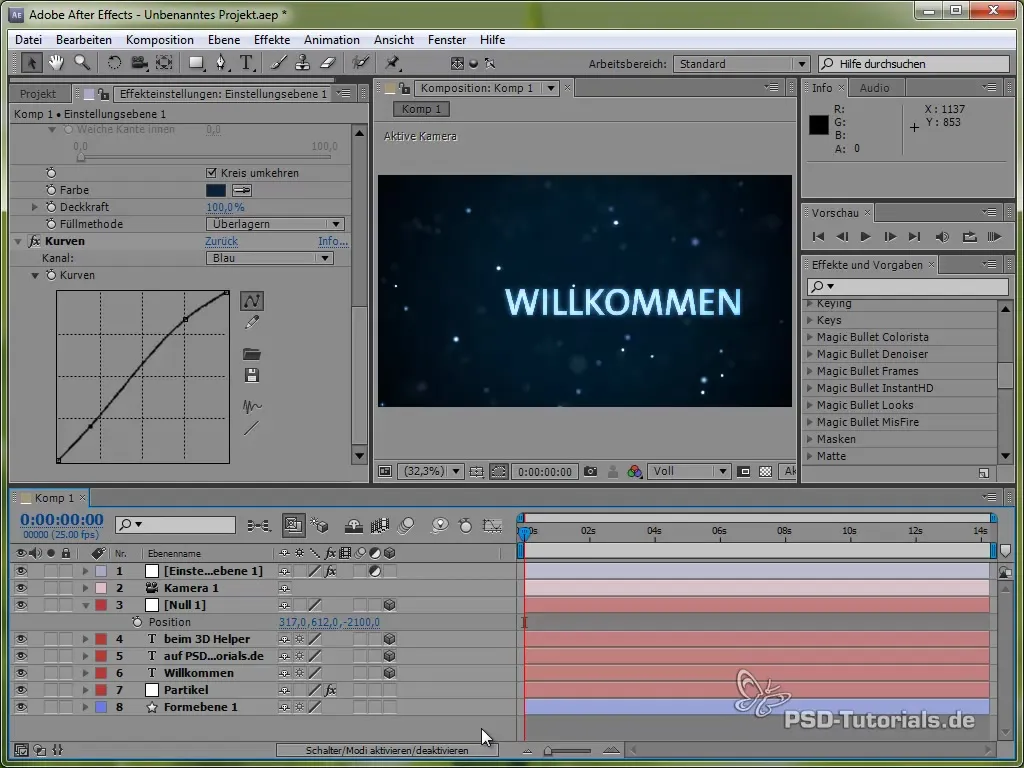
Solis 2: Iestatīt 3D-palīgu
Izvēlies 3D palīgu un aktivizē 3D līmeni, atzīmējot rūtiņu līmeņu sarakstā. Tas ļaus Tev strādāt ar Z-pozicionēšanu un animēt objektus 3D telpā.
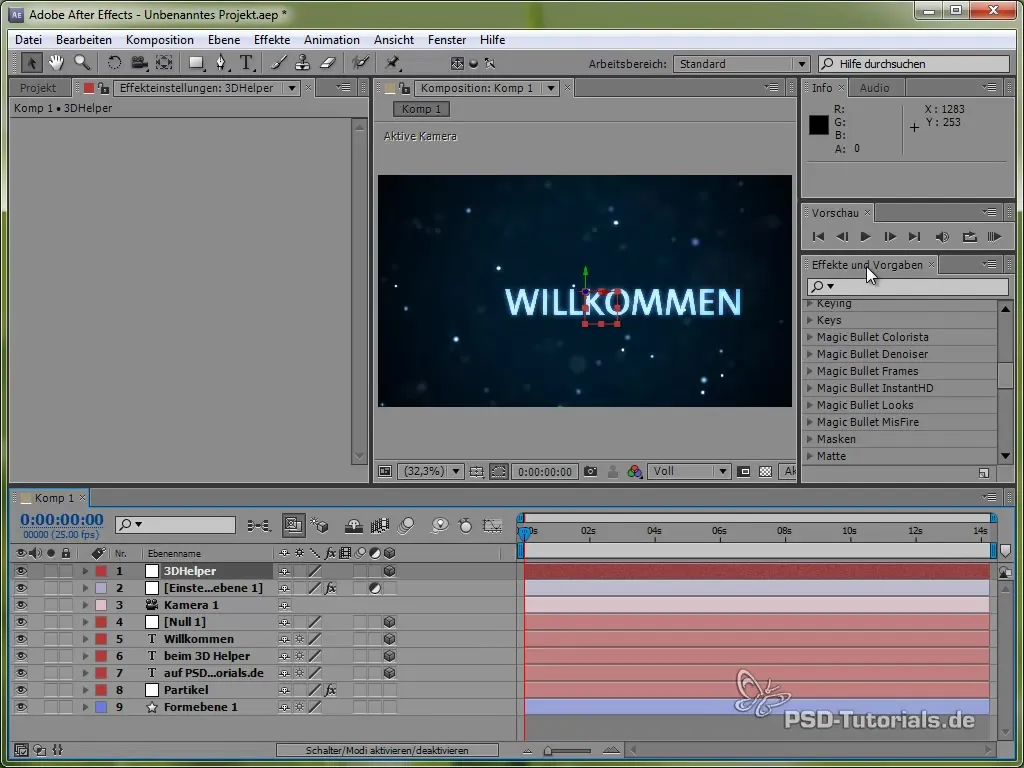
Solis 3: Izveidot līmeņus
Izveido teksta līmeņus, kurus Tava 3D-palīgs vadīs. Tu vari izveidot četras dažādas teksta līmeņus: “Laipni lūdzam”, “3D palīgs”, “PSD rokasgrāmatas”, un Tu vari izveidot tik daudz dublējumus, cik vēlies, lai izmēģinātu dažādas animācijas.
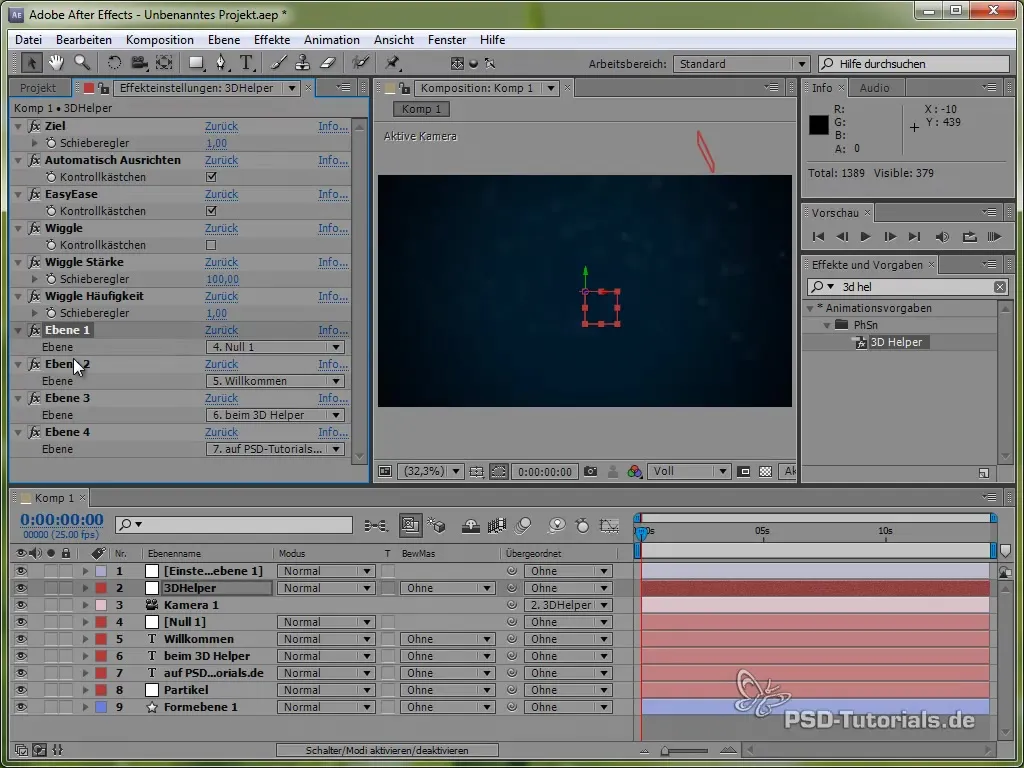
Solis 4: Iestatīt animāciju
Iestatiet taustiņus mērķiem, uz kuriem 3D palīgs pārvietosies. Izvēlies kādu līmeni un iestatiet taustiņus pozicionēšanai, lai palīgs pārietu no viena līmeņa uz nākamo.
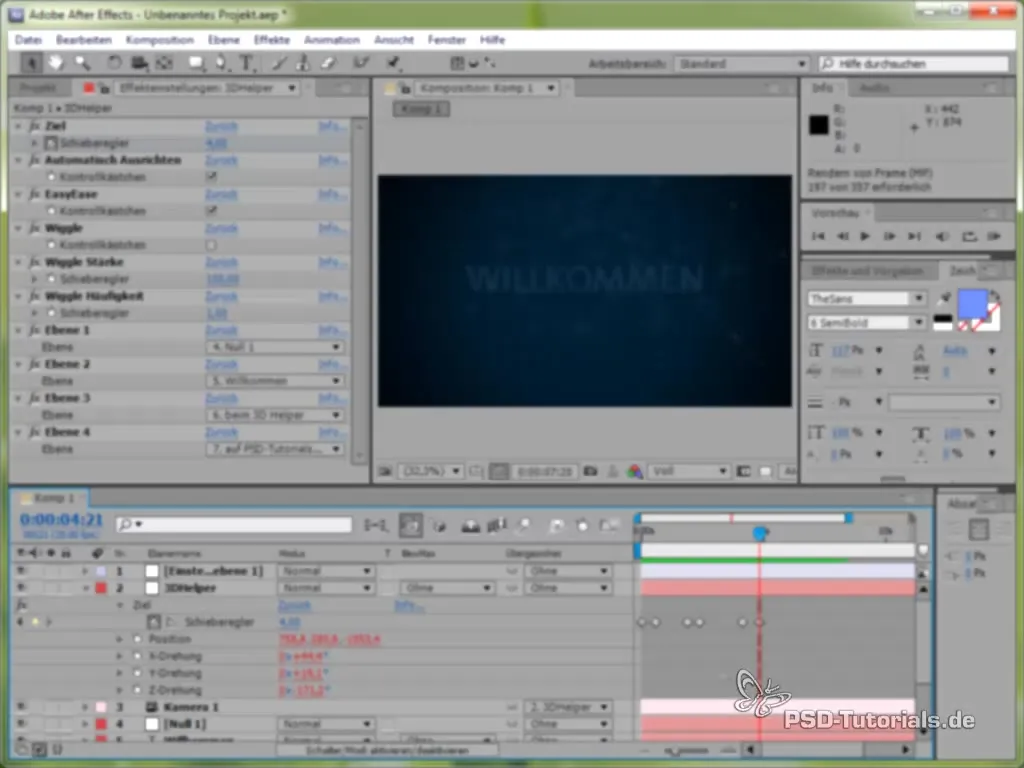
Solis 5: Pievienot Wiggle
Lai piešķirtu 3D palīgam vairāk dinamiku, Tu vari izmantot Wiggle funkciju. Izvēlies nulles objekta pozīciju un pievieno Wiggle komandu. Vērtība 100 stiprumam un 1 biežumam radīs dzīvīgu kustību.

Solis 6: Pielāgot pozīcijas kodu
Tagad ir pienācis laiks pielāgot pozīcijas kodu 3D palīgam. Izdzēs esošo kodu un sagatavo savu jauno kodu. Tu pievienosi izteikumu, lai kontrolētu kustību starp līmeņiem.
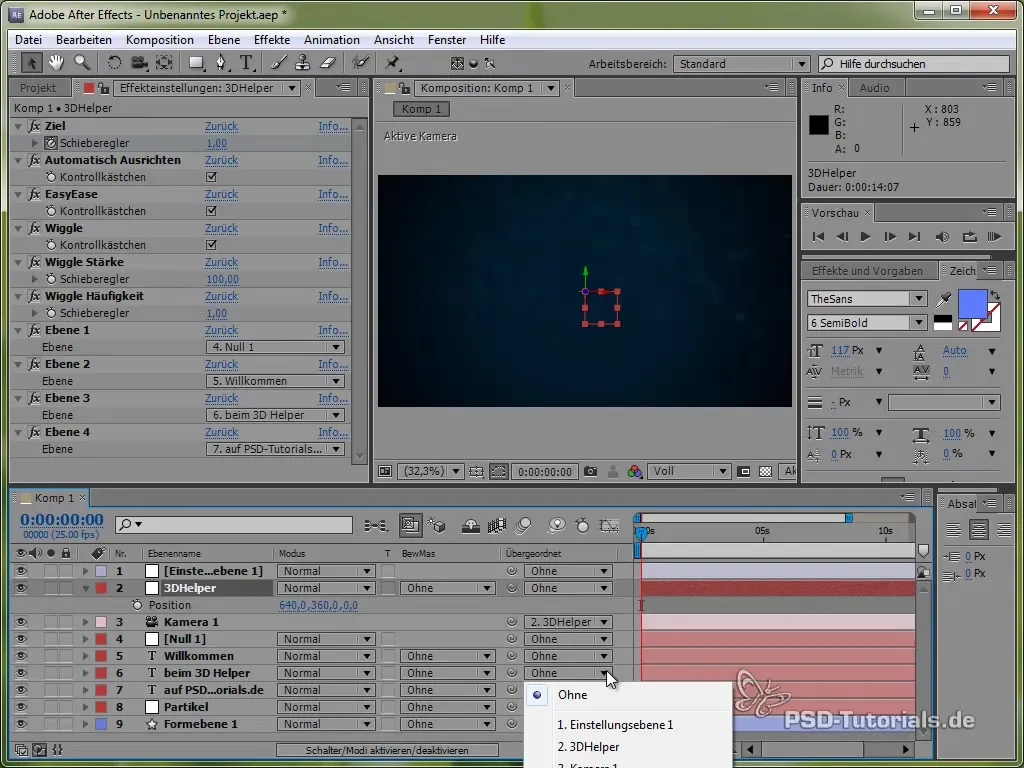
Solis 7: Ievietot try un catch
Izmanto try un catch struktūru, lai pārliecinātos, ka Tavs kods ir izturīgs pret kļūdām. Ievietojiet izteikumus tā, lai gadījumā, ja notiek kļūda, tie neizsistū, bet atgrieztu noklusējuma vērtību.
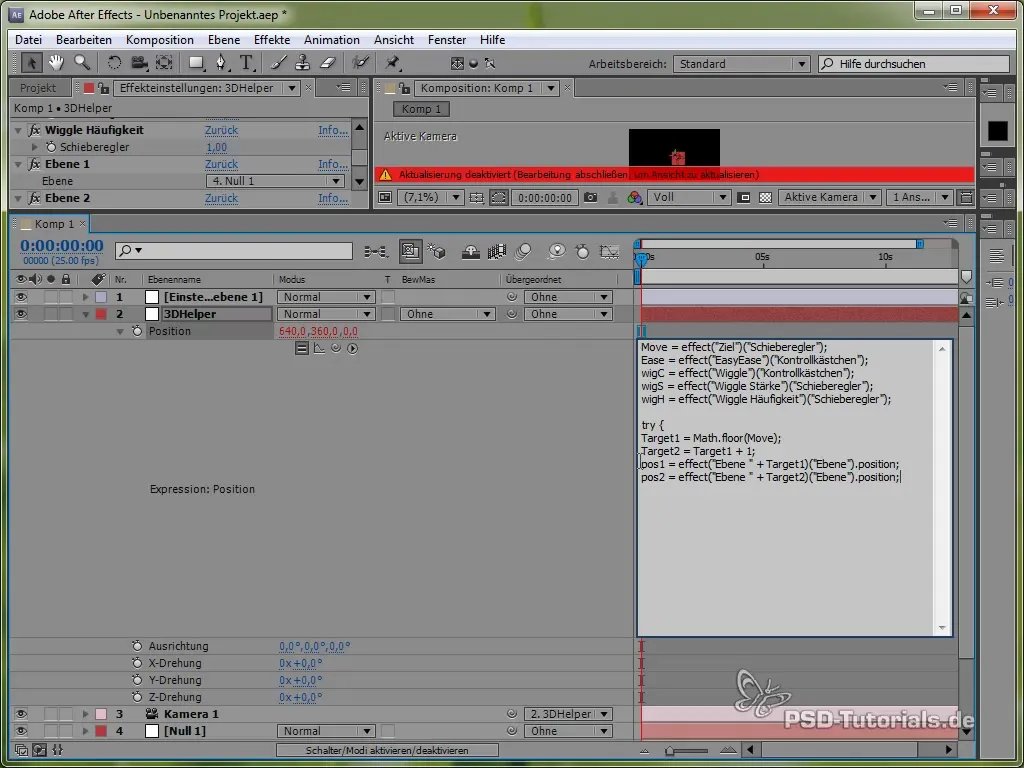
Solis 8: Optimizēt animācijas pārejas
Izveido vaicājumu, kas diferenciē starp lineārām un Easy Ease pārejām. Tas uzlabo animācijas vispārējo plūsmu. Pārbaudi Easy Ease rūtiņu un atbilstoši iestatiet animācijas.
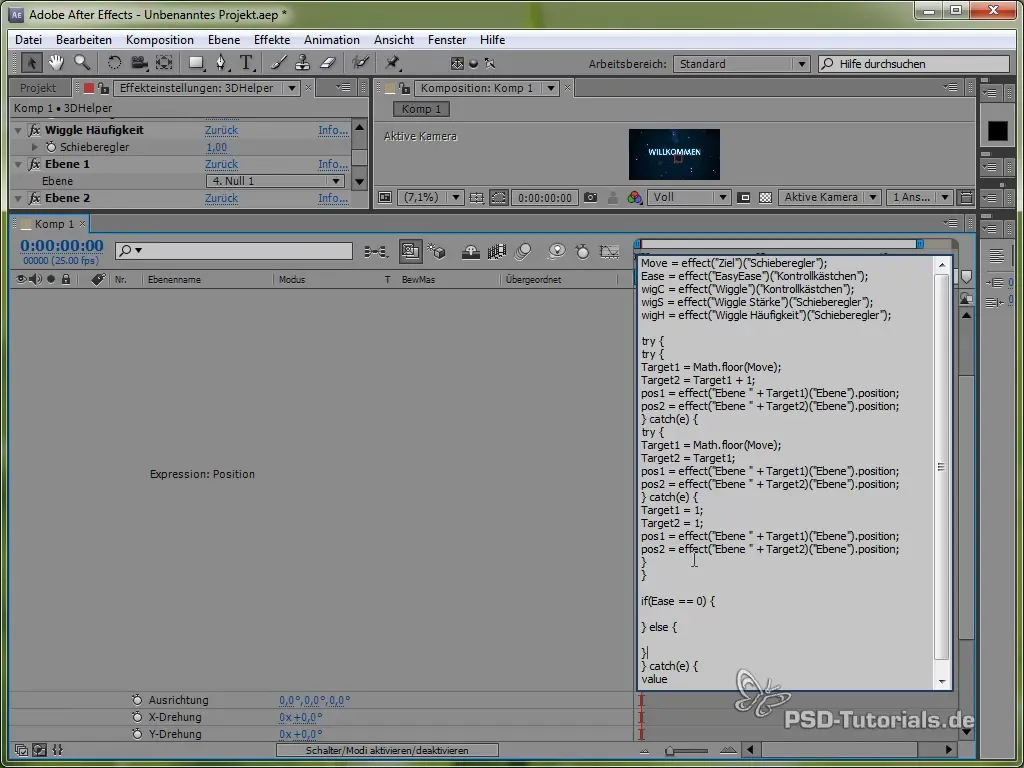
Solis 9: Ievietot Wiggle un automatizācijas funkcijas
Ja esi nolēmis, vai Wiggle kontroles rūtiņa ir aktivizēta, pievieno attiecīgos izteikumus, lai strādātu ar Wiggle vērtībām. To piemēro gan kustības, gan rotācijas parametriem.
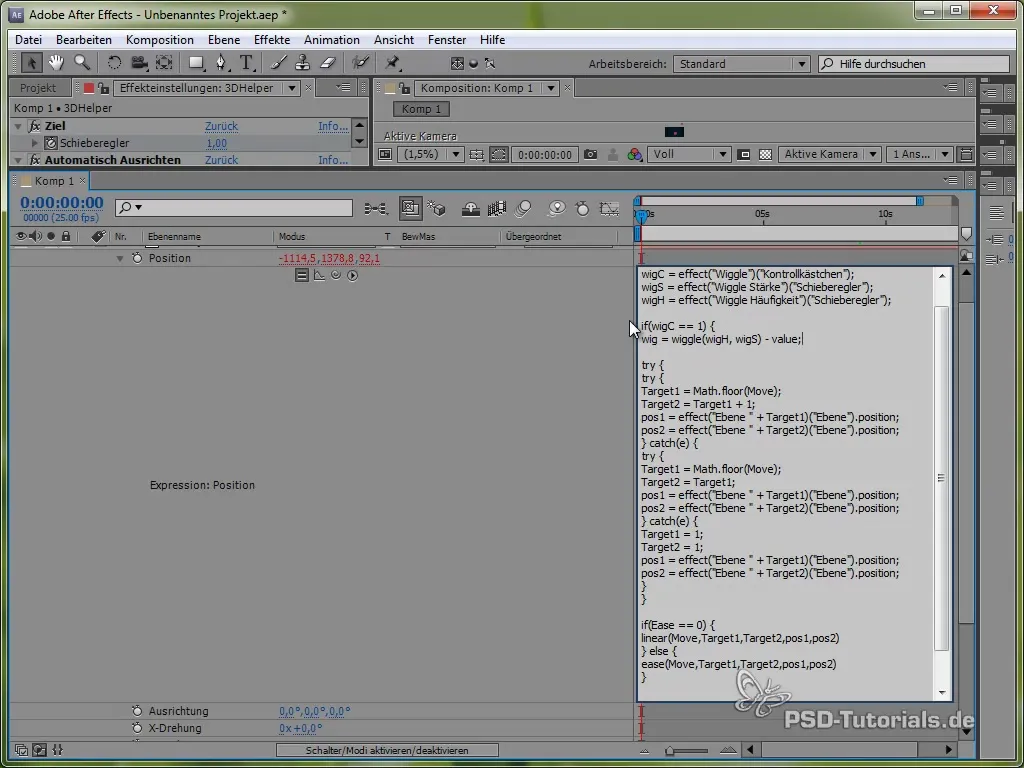
Solis 10: Aktivizēt automātisko orientāciju
Pievieno funkciju 3D palīga automātiskai orientācijai, lai līmeņi vienmēr būtu pareizi orientēti, neatkarīgi no tā, kā tie pārvietojas. Tas palīdz novērst nevēlamas rotācijas.
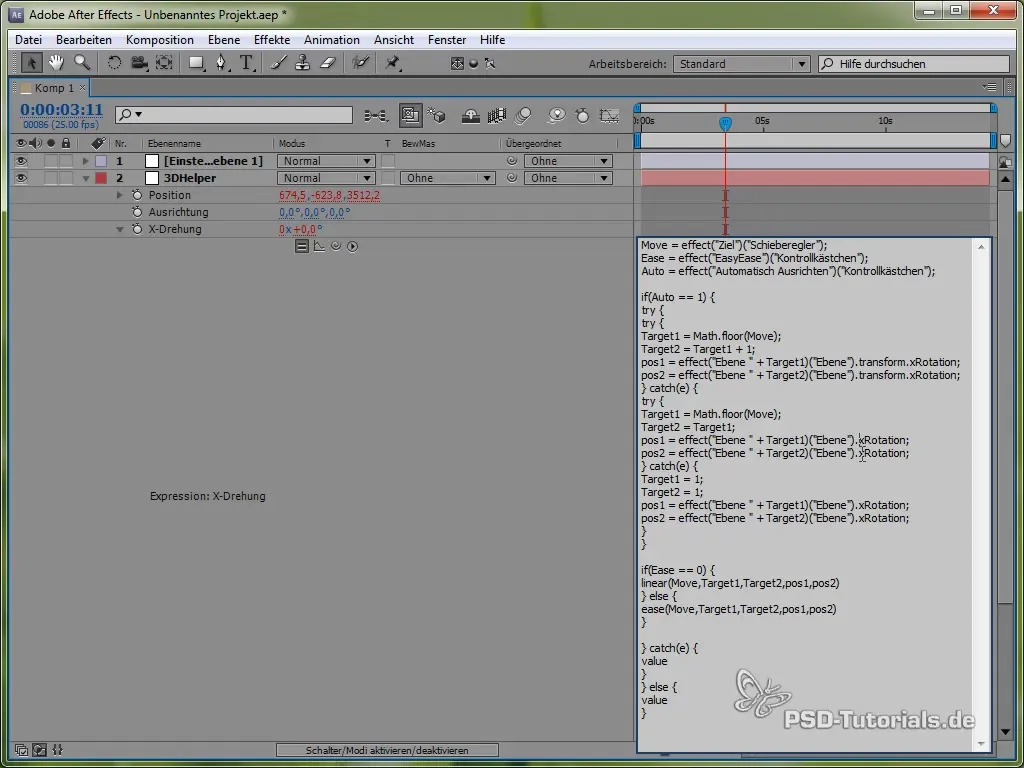
Solis 11: Noslēguma pielāgojumi
Paskaties uz visu animāciju, lai pārliecinātos, ka viss darbojas. Misējiet palīgu, lai tas pakāpeniski pārietu starp mērķiem, un pārliecinieties, ka kļūdu ziņojumi tiek noķerti.
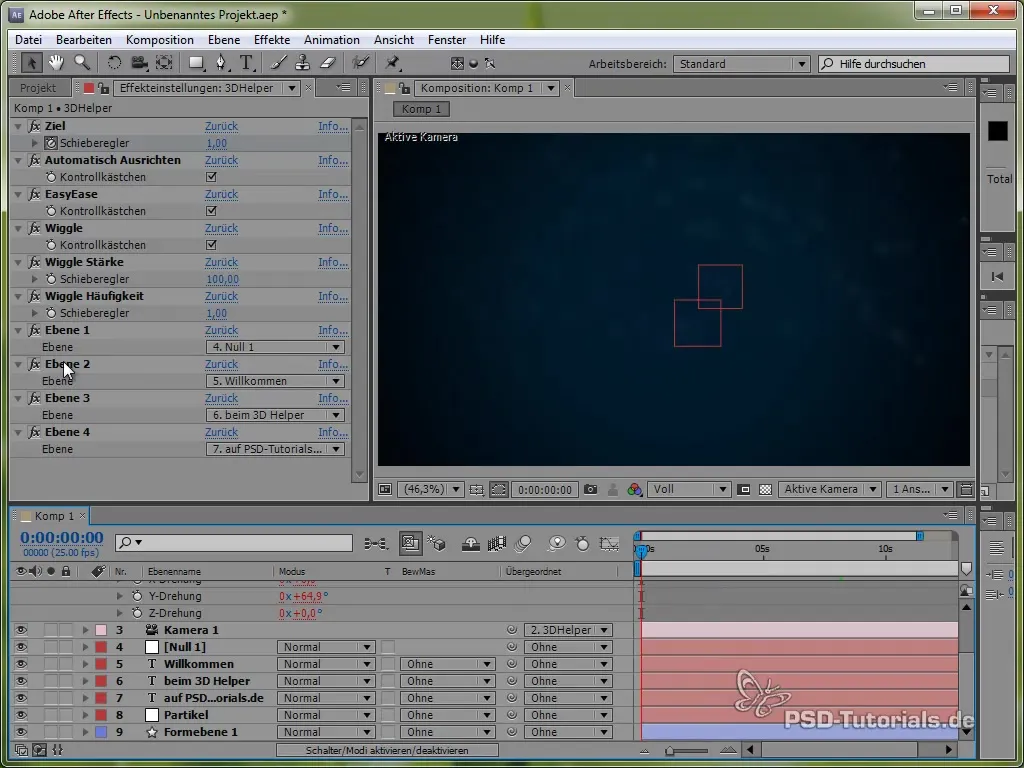
Kopsavilkums - 3D-palīga izveide After Effects programmā
Šajā rokasgrāmatā Tu esi iemācījies, kā izveidot 3D-palīgu After Effects programmā. Tu redzēji, kā izmantot nulles objektus, lai ļautu animācijām starp dažādām līmeņiem, un cik svarīgi ir izmantot try un catch kļūdu apstrādē izteikumos. Šīs tehnikas palīdzēs Tev izveidot radošākas un kļūdu izturīgākas animācijas.
Bieži uzdoti jautājumi
Kā tieši strādā 3D palīgs?3D palīgs kontrolē nulles objektu kustības starp dažādām līmeņiem, padarot dinamiskas animācijas iespējamas.
Kādi ir try un catch priekšrocības izteikumos?Šie rīki palīdz noķert un apstrādāt kļūdas, nodrošinot, ka Tavs projekts paliek stabils, pat ja rodas negaidītas ievades.
Vai es varu pievienot vairāk nekā četras līmeņu?Jā, Tu vari pievienot tik daudz līmeņus, cik vēlies, vienkārši dublējot esošās līmeņus un attiecīgi pielāgojot.


